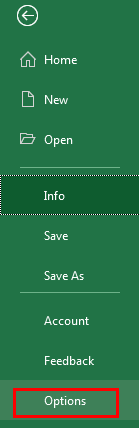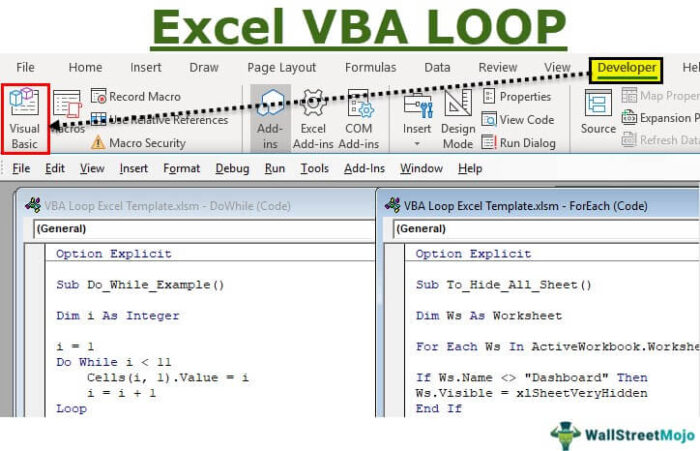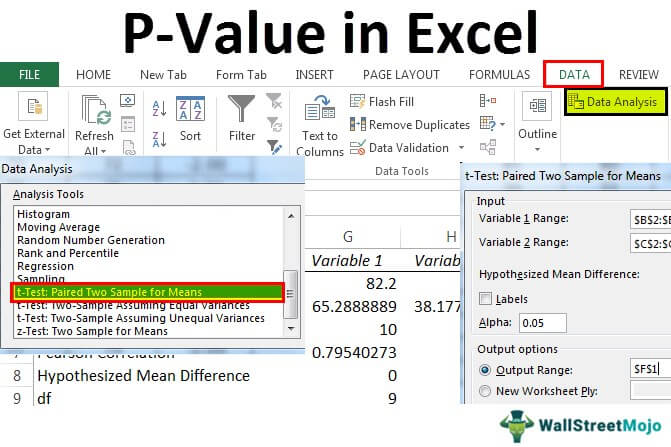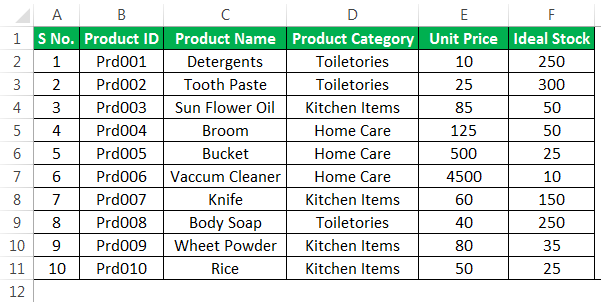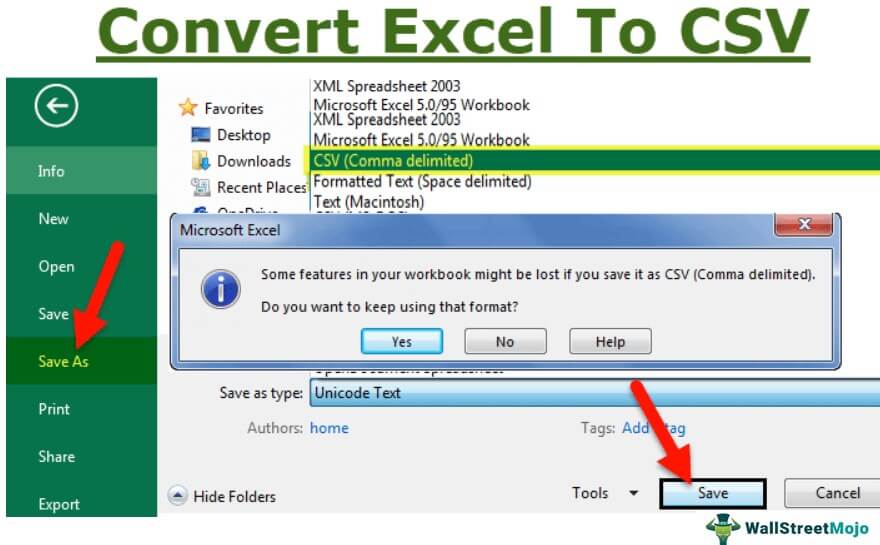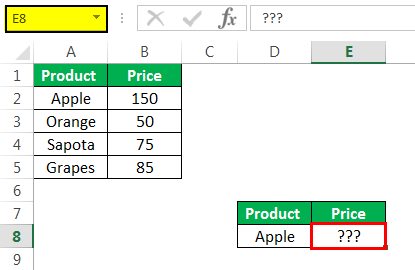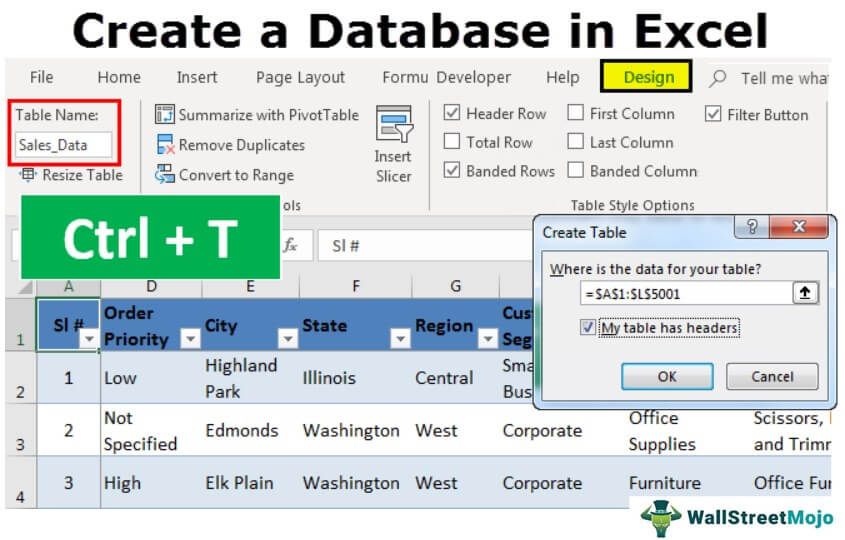
Excel adalah kombinasi dari baris dan kolom, dan baris dan kolom ini menyimpan data kita, yang dalam istilah lain disebut record. Karena Excel adalah alat yang paling umum, kami menyimpan data di Excel, menjadikannya database. Oleh karena itu, ketika kita meletakkan data di Excel dalam beberapa bentuk tabel dalam baris dan kolom dan memberi nama pada tabel tersebut, itu adalah database di Excel. Kita juga bisa mengimpor data dari sumber lain di Excel, mengingat format datanya sudah sesuai dengan format Excel.
Misalnya, Anda dapat membuat laporan penjualan perusahaan dari berbagai wilayah pada database di Excel untuk akses mudah dan kontrol penuh atas manajemen data saat bekerja dengan program.
Membuat Database Excel
Memiliki data di Excel akan membuat hidup Anda lebih mudah karena Excel adalah alat yang ampuh untuk bermain dengan data. Jika Anda menyimpan data di sumber lain, Anda mungkin tidak mendapatkan semua rumus, tanggal, dan format waktu dengan benar. Saya harap Anda pernah mengalami ini dalam pekerjaan sehari-hari. Memiliki data di platform database yang tepat sangatlah penting. Memiliki data di Excel memiliki pro dan kontra. Namun, jika Anda adalah pengguna reguler Excel, bekerja dengan Excel jauh lebih mudah. Artikel ini akan menunjukkan cara membuat database di Excel.
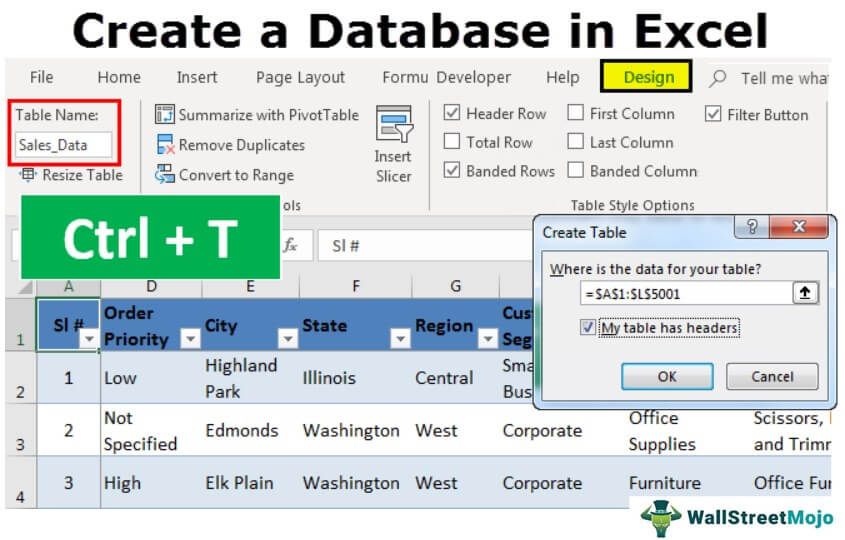
Anda bebas menggunakan gambar ini di situs web Anda, templat, dll., Harap berikan kami tautan atribusiBagaimana Memberikan Atribusi? Tautan Artikel menjadi Hyperlink
Misalnya: Sumber: Database di Excel (wallstreetmojo.com)
Bagaimana Cara Membuat Database di Excel?
Kami tidak melihat salah satu sekolah adalah perguruan tinggi yang mengajari kami Excel sebagai perangkat lunak di akademisi kami. Apapun model bisnisnya, kita belajar teori sampai bergabung dengan perusahaan korporat.
Masalah terbesar dengan pengetahuan teoretis ini adalah tidak mendukung contoh kehidupan nyata. Tapi, tidak ada yang perlu dikhawatirkan; kami akan memandu Anda melalui proses pembuatan database di Excel.
Kita perlu mendesain lembar kerja Excel dengan hati-hati untuk mendapatkan data yang akurat dalam format database.
Ikuti langkah-langkah di bawah ini untuk membuat database di Excel.
- Pertama-tama kita harus memastikan semua kolom yang diperlukan dan memberi nama setiap judul dengan benar.

- Setelah tajuk tabel data jelas, kita dapat dengan mudah mulai memasukkan data tepat di bawah judul kolom masing-masing.
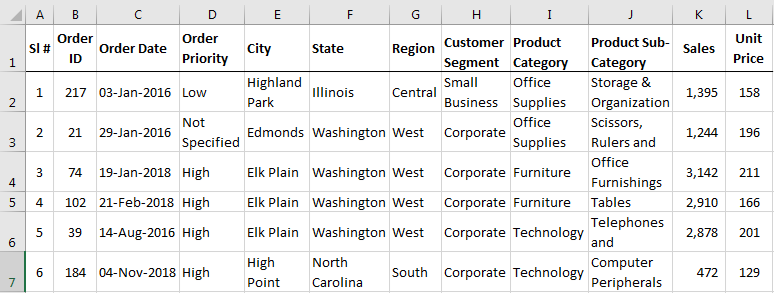
terminologi database , baris disebut “ Record ”, dan kolom disebut “ Field”. “
- Kami tidak dapat membiarkan satu baris pun kosong saat memasukkan data. Misalnya, kita telah memasukkan judul di baris pertama, dan jika kita mulai memasukkan data dari baris ketiga dengan mengosongkan baris ke-2, kita akan hilang.
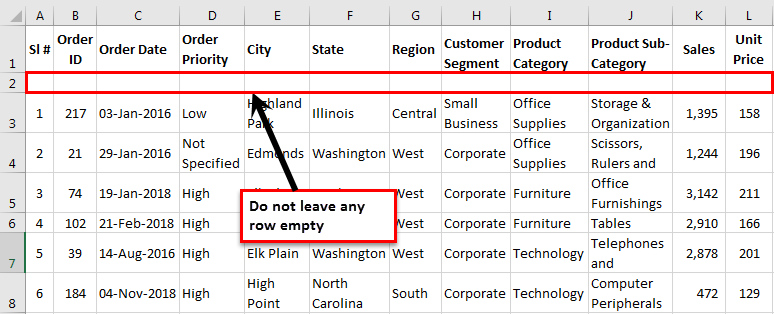
Tidak hanya baris pertama atau kedua, tetapi kita juga tidak boleh membiarkan baris mana pun kosong setelah memasukkan data tertentu ke dalam kolom d atabase.
- Seperti yang kami katakan, setiap kolom disebut “Fields” di database. Demikian pula, kami tidak dapat memiliki bidang kosong di antara data.
Kita harus memasukkan bidang satu demi satu. Memiliki celah bahkan satu kolom atau bidang sangat dilarang.
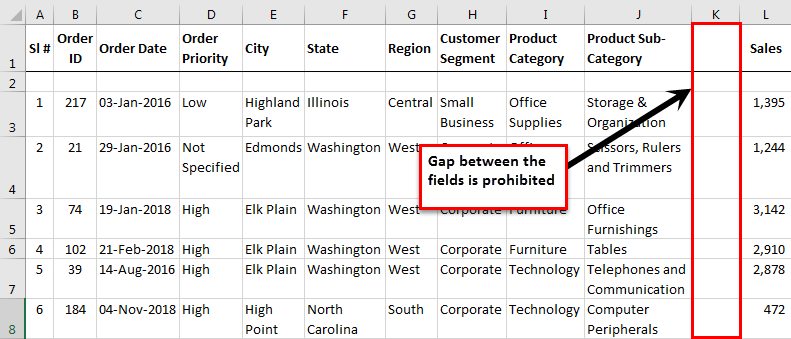
Saya sangat tertekan karena tidak memiliki catatan atau bidang kosong karena ketika data perlu diekspor ke perangkat lunak lain atau web, segera setelah perangkat lunak melihat catatan atau bidang kosong, ini dianggap sebagai akhir dari data. Oleh karena itu, mungkin tidak mempertimbangkan data lengkap.
- Kita harus mengisi semua data dengan hati-hati.
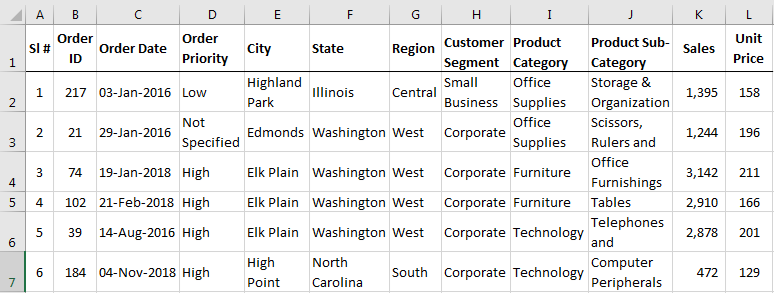
Pada gambar di atas, saya memiliki data mulai dari baris 1 hingga baris 5001.
- Hal terakhir yang perlu kita lakukan adalah mengubah data ini menjadi tabel excel. Dengan memilih data, tekan Ctrl + T.
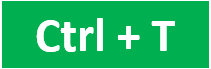
- Di sini, kita perlu memastikan kotak centang “Tabel saya memiliki tajuk” dicentang dan rentang dipilih dengan benar.
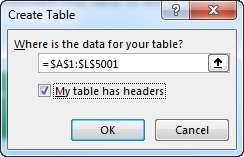
- Kemudian, kita harus mengklik “OK” untuk menyelesaikan pembuatan tabel. Akibatnya, kita mungkin memiliki tabel seperti ini sekarang.
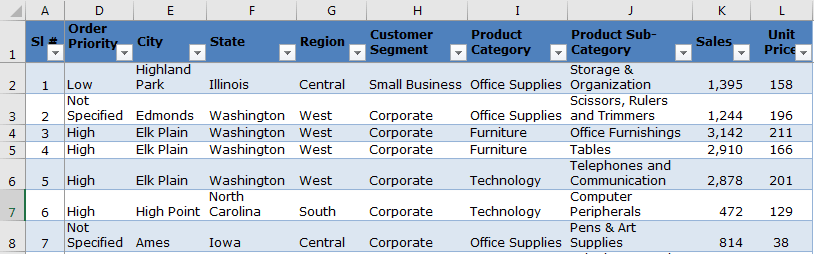
- Kita sekarang harus memberi nama yang tepat ke tabel di bawah tab “Desain” tabel.
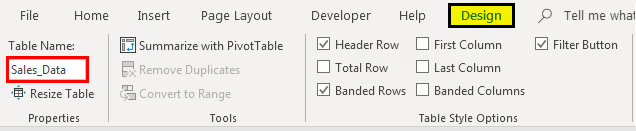
- Karena kita telah membuat sebuah tabel, secara otomatis, itu akan meluas setiap kali kita memasukkan data setelah kolom terakhir.
Kami memiliki database siap sekarang. Ikuti pro dan kontra di bawah ini untuk menguasai database Anda.
Hal yang Perlu Diingat Saat Membuat Database di Excel
- Kami dapat mengunggah file ke MS Access untuk memiliki database yang aman dan mencadangkan platform.
- Karena kami memiliki semua data di Excel, sangat mudah untuk perhitungan dan statistik Anda.
- Excel adalah alat terbaik untuk analisis basis data.
- Mudah dibaca dan tidak ribet karena field dan record yang jelas.
- Kami dapat memfilter catatan dengan menggunakan filter otomatis.
- Jika memungkinkan, urutkan data berdasarkan tanggal.
- Saat data terus bertambah, Excel akan sangat melambat.
- Kami tidak dapat berbagi file lebih dari 34 MB dengan orang lain dalam email.
- Kita dapat Menerapkan tabel PivotMenerapkan Tabel PivotTabel Pivot adalah alat Excel yang memungkinkan Anda mengekstrak data dalam format pilihan (dashboard/laporan) dari kumpulan data besar yang terdapat dalam lembar kerja. Itu dapat meringkas, menyortir, mengelompokkan, dan mengatur ulang data, serta menjalankan perhitungan kompleks lainnya di atasnya. Baca lebih lanjut dan berikan analisis terperinci tentang database.
- Kami dapat mengunduh buku kerja dan menggunakannya untuk tujuan latihan Anda.
Artikel yang Direkomendasikan
Artikel ini adalah panduan untuk Database di Excel. Di sini, kita membahas pembuatan database di Excel dengan contoh dan template Excel yang dapat diunduh. Anda juga dapat melihat fungsi-fungsi berguna ini di Excel: –
- Templat Basis Data Excel
- Mencocokkan Data menggunakan Fungsi Excel
- Formulir untuk Entri Data di Excel
- Buat Tabel Data di Excel
- SUMIFS dengan Tanggal